Kuten käytäntö osoittaa, mitä harvemmalla käyttäjällä on pääsy tiettyyn tietokoneeseen, sitä pidempään järjestelmä pysyy toiminnassa siinä ja sitä todennäköisemmin kansiot ja tiedostot ovat turvallisia. On parasta, jos tietokoneessa on vain yksi käyttäjä. Valitettavasti todellisuudessa näin ei ole läheskään aina: töissä sinun on annettava muiden työntekijöiden käyttää tietokonettasi, kotona melko usein samaa tietokonetta käyttävät kaikki perheenjäsenet ja julkisilla paikoilla (erityisesti oppilaitoksissa ja tietokonekerhot) tietokoneen käyttäjien määrä voi olla hyvin suuri.
Tietoa pääsyn rajoittamisen tarpeesta
On täysin ymmärrettävää, että yleensä kollegat tai kotitalouden jäsenet eivät halua vahingoittaa tietokonettasi, mutta jos he kuuluvat aloittelevien käyttäjien luokkaan, ongelmia ei voida välttää. Ja oppilaitosten nuorempi sukupolvi ei yleensä aseta itselleen tavoitetta sammuttaa tietokonetta ja tuhota siihen tallennetut tiedot - he vain kokeilevat aktiivisesti ajattelematta, mihin seurauksiin tietyt toimet voivat johtaa.
Tämän seurauksena tietokoneissa syntyy väistämättä tiettyjä ongelmia yksittäisten sovellusten tai käyttöjärjestelmän toiminnassa. Tämä ei ole yllättävää, koska riittää, että vahingossa (vain huolimattomuudesta tai kokeilun aikana) poistaa esimerkiksi näytön ajuri - ja kuva näytöllä tulee vähemmän houkuttelevaksi, poista tulostin - ja tulostaa asiakirjoja on mahdotonta, muuta verkkoasetuksia - ja tietokone lakkaa toimimasta paikallisissa verkoissa jne. Ja tämä ei ole huonoin vaihtoehto - useiden järjestelmäkansioiden ja tiedostojen poistaminen vahingossa voi johtaa käyttöjärjestelmän täydelliseen toimimattomuuteen, joten se on asennettava uudelleen. Ja tärkeiden työasiakirjojen tuhoamisella voi olla vielä surullisempia seurauksia - on mahdollista, että niitä ei voida palauttaa kokonaan ja osa työstä (tai jopa kaikki) on tehtävä uudelleen. Lisäksi ei voida sulkea pois sitä, että jos henkilökohtaisella tai yrityksen materiaalillasi on kaupallista arvoa, hyökkääjät saattavat haluta käyttää niitä.
Näin ollen kysymys tietokoneeseen, sen yksittäisiin laitteisiin ja siihen tallennettuihin tietoihin pääsyn rajoittamisesta on jossain määrin ajankohtainen kaikille tietokoneen käyttäjille poikkeuksetta. Joillekin (järjestelmänvalvojat, opettajat tietokoneluokissa kotikäyttäjien lasten kanssa) etusijalle tulevat tehtävät estää pääsy käyttöjärjestelmän asetuksiin sekä suojata käyttöjärjestelmän ja asennettujen sovellusten tiedostoja ja kansioita, kun taas toisille (tämä sisältää järjestelmänvalvojat, tietokoneosastojen asiantuntijat). turvallisuus ja opettajat, jotka maassamme opetustoiminnan ohella joutuvat usein myös varmistamaan hallinnassaan olevien tietokoneiden toimivuuden) on tärkeämpää estää pääsy eri laitteille (USB, CD/DVD, FireWire jne.). Laitteisiin pääsyn estämistä varten on kolme syytä: Ensinnäkin juuri tällaisilla laitteilla sisäpiiriläiset ottavat usein luottamuksellisia tietoja yrityksiltä; toiseksi virukset ja troijalaiset tulevat usein tietokoneeseen näiden laitteiden kautta; kolmanneksi, erilaisia ohjelmia asennetaan irrotettavista tietovälineistä, mikä on toivottavaa estää - muuten viikossa tietokoneelle asennetaan niin paljon leluja, esimerkiksi oppilaitoksessa, että tilaa ei yksinkertaisesti jää muihin sovelluksiin.
Monet toimistotyöntekijät ovat kiinnostuneita estämään kokonaan pääsyn käynnissä olevaan tietokoneeseen laillisen käyttäjän puuttuessa. Tällaisen suojauksen tarve toimistossa on erittäin tärkeä, koska vaikka sinulla olisi oma tietokone, käyttäjä ei voi olla hänen lähellään koko ajan ja usein tulee tilanteita, jolloin tietokone kytketään päälle ilman valvontaa, jota muut työntekijät voivat käyttää kiinnostunut materiaaleistasi.
Toinen käyttäjäryhmä (siihen kuuluvat kaikki toimistotyöntekijät ja kotikäyttäjät) on huolissaan henkilötietojen suojasta niiden vahingoittumisen, poistamisen tai vuotamisen estämiseksi. Henkilökohtaisten kansioiden ja tiedostojen suojaamisen ongelma syntyy väistämättä, kun useat ihmiset työskentelevät tietokoneen ääressä. Tämä voi olla kotona, kun on tarpeen suojella muita perheenjäseniä (esimerkiksi lasta) tiedolta, joka ei ole heille tarkoitettu, ja työpaikalla, jossa vaikka jokaisella käyttäjällä olisi oma tietokone, ovat mahdollisia tilanteet, joissa toinen työntekijä täytyy suorittaa joitakin tehtäviä tietokoneellasi. Molemmissa tapauksissa työmateriaalejasi ei tarvitse näyttää ulkopuolisille, eikä ollenkaan, koska ne on luokiteltu "täysin salaisiksi". Kaikki on paljon yksinkertaisempaa: kukaan ei pidä ulkopuolisten sekaantumisesta heidän asioihinsa. Lisäksi estämällä pääsyn kansioihisi ja tiedostoihisi et voi olla huolissasi siitä, että heille tapahtuu jotain toisen (riittämättömästi koulutetun) käyttäjän syynä tai niitä käytetään laittomasti, mikä valitettavasti on täysin mahdollista, jos materiaalit ovat kaupallista arvoa.
Yleisesti ottaen kohtuullisen käyttörajoituksen kysymys on hyvin monimutkainen ja monitahoinen, eikä sitä voida ratkaista ilman sopivia sovelluksia. Tämä artikkeli on omistettu tällaisille sovelluksille.
Ohjelmat pääsyn rajoittamiseen
Markkinoilla tarjottavien sovellusten valikoima pääsyn rajoittamiseen on varsin laaja ja kattaa erilaisia ohjelmistotuotteita. Jotkut niistä estävät pääsyn käyttöjärjestelmän asetuksiin, toiset antavat sinun hallita pääsyä eri laitteisiin, toiset estävät tietokoneen kokonaan käyttäjän poissa ollessa, ja neljännet tarjoavat henkilökohtaisten tietojen piilottamista. Usein nämä ominaisuudet yhdistetään yhteen tai toiseen yhdistelmään, mikä on varsin ymmärrettävää, koska monien käyttäjien on rajoitettava pääsyä useisiin suuntiin kerralla ratkaistakseen kohtaamansa tehtävät.
Käyttöjärjestelmän asetusten ja järjestelmätietojen käytön estäminen
Sisäänrakennettujen Windowsin työkalujen avulla voit asettaa joitain rajoituksia käyttäjien pääsylle käyttöjärjestelmän asetuksiin ja järjestelmätietoihin hallitsemalla paikallista suojauskäytäntöä (Ohjauspaneeli => Valvontatyökalut => Paikallinen suojauskäytäntö). Erityisesti voit kieltää tilin salasanan muuttamisen ja tulostinajurien asentamisen, rajoittaa sallittujen sovellusten luetteloa jne., mutta rajoitettujen asetusten luettelo on rajoitettu.
Samaan aikaan käytännössä järjestelmän vakaan toiminnan varmistamiseksi on usein tarpeen rajoittaa käyttäjien kykyjä enemmän, mikä voidaan tehdä vain käyttämällä erittäin erikoistuneita apuohjelmia, jotka on suunniteltu hallitsemaan pääsyä tietokoneeseen. Esimerkkinä tarkastelemme ohjelmia Security Administrator, WinLock, Deskman ja My Simple Desktop. Mielenkiintoisin niistä on Security Administrator -apuohjelma, jonka avulla voit rajoittaa pääsyä kaikkiin tärkeisiin järjestelmäasetuksiin ja joka on suunnattu järjestelmänvalvojille. My Simple Desktop -ohjelmassa on vähiten toimintoja, mutta se on ilmainen henkilökohtaiseen käyttöön ja siinä on melko riittävät ominaisuudet joillekin kotikäyttäjille, ja voit hallita sen muutamassa sekunnissa.
Security Administrator 12.0
Kehittäjä: getfreefile
Jakelun koko: 1,85 Mt
Työ hallinnassa: Windows 9x/Me/NT4/2000/XP/2003/Vista
Jakelumenetelmä http://www.softheap.com/download/secagent.zip)
Hinta: 69 dollaria
Security Administrator on ammattimainen ratkaisu tietokoneen käyttöoikeuksien hallintaan, jonka avulla voit rajoittaa pääsyä tietokoneeseen ja kaikkiin sen tärkeisiin asetuksiin (kuva 1) sekä yleisesti että yksittäisille käyttäjille. On myös mahdollista sulkea päälle kytketty tietokone kokonaan käyttäjän poissa ollessa. Rajoitusten asettamisen lisäksi apuohjelmalla voidaan ohjata käyttäjien työtä tietokoneella, koska se pitää tilastoja paikallisverkon, Internetin jne. käytöstä.
Riisi. 1. Rajoita pääsyä järjestelmäasetuksiin ja piilota asemat
kohdassa Security Administrator
Tämä ratkaisu on hyödyllinen monenlaisten pääsyrajoitusten asettamiseen. Sen avulla on helppo rajoittaa pääsyä työpöydän asetuksiin (estää näytön ominaisuuksien muuttaminen, piilottaa tietyt kuvakkeet jne.) ja poistaa käytöstä joitakin Käynnistä-valikon kohteita, piilottaa tehtäväpalkki (kaikki tai vain tietyt elementit). Se myös kieltää sovellusten asennuksen/asennuksen poistamisen ja rajoittaa käyttäjien vaihtoehtoja Internetin selaamisen aikana: estää Internet Explorerin asetusten muuttamisen, tiedostojen lataamisen, Internetin käytön sovelluksista jne. On myös runsaasti mahdollisuuksia suojata tärkeitä järjestelmäasetuksia muutoksilta - voit esimerkiksi kieltää järjestelmän rekisterin muokkaamisen, DOS-tilan aktivoimisen, uusien ohjainten asentamisen, tulostimien lisäämisen/poistamisen, tiedostojen kopioimisen/siirtämisen järjestelmäkansioissa sekä tiedostojen ja kansioiden poistamisen Oma tietokone -kansioon. Piilota myös ohjauspaneeli, tulostimet, verkkoyhteydet ja Suorita-komento Käynnistä-valikosta. Ohjauspaneeli voidaan tarvittaessa piilottaa ei kokonaan, vaan osittain piilottaen luvattomien muutosten kannalta kriittisimmät elementit, kuten "Järjestelmä", "Näytön ominaisuudet", "Verkko", "Salasanat" ja "Tulostimet" ". On aivan yhtä helppoa piilottaa paikalliset, verkko- ja USB-asemat, poistaa käytöstä CD-levyjen poltto ja automaattinen toisto, estää Windowsin pikanäppäinten käyttö ja tiettyjen sovellusten käynnistäminen sekä piilottaa tietyt kansiot - nämä kansiot tulevat näkymättömiksi Omassa tietokoneessa, Resurssienhallinta ja valintaikkunat Avaa/Tallenna Windows -sovellusten ikkunat.
WinLock 5.0
Kehittäjä: Crystal Office Systems
Jakelun koko: 2,65 Mt
Työ hallinnassa: Windows 95/98/Me/NT4.0/2000/XP/Vista
Jakelumenetelmä: shareware (30 päivän demo - http://www.crystaloffice.com/winlock.exe)
Hinta: WinLock - 21,95 dollaria; WinLock Professional - 31,95 dollaria
WinLock on kätevä ratkaisu pääsyn rajoittamiseen tärkeisiin järjestelmäresursseihin (kuva 2) ja käyttäjätietoihin, mukaan lukien etäkäyttö. Ohjelma on esitetty kahdessa versiossa: perus WinLock ja laajennettu WinLock Professional (perusversion ominaisuudet eivät salli verkkoresurssien pääsyn rajoittamista ja salauksen käyttöä).
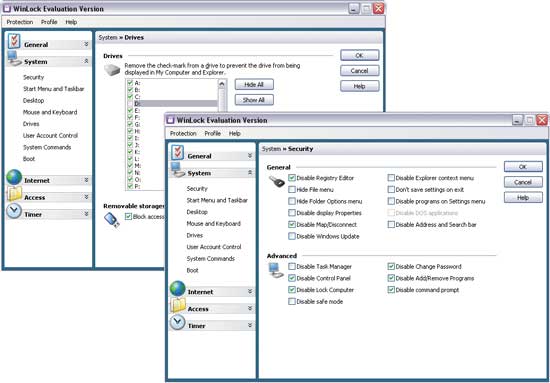
Riisi. 2. Rajoita pääsyä järjestelmäasetuksiin ja piilota asemat
WinLockissa
Tällä ratkaisulla voit estää pääsyn järjestelmän rekisteriin, piilottaa Käynnistä-valikon komennot ohjauspaneelin, tulostimien ja verkkoyhteyksien käyttämiseksi sekä kokonaan estää pääsyn vastaaviin järjestelmäkansioihin ja joihinkin muihin kansioihin (Oma tietokone, Omat asiakirjat). , kori jne.). Ja myös asettaa kielto estää tietokoneen ja tehdä mahdottomaksi muuttaa tehtäväpalkin asetuksia, näyttöasetuksia, verkkoasetuksia, lisätä / poistaa ohjelmia Käynnistä-valikosta ja nimetä uudelleen kuvakkeita työpöydällä. On yhtä helppoa asettaa kiellot aktivoida DOS-tila ja käynnistää Windows vikasietotilassa ja estää Windowsin pikanäppäimet (Alt+Ctrl+Del, Alt+Tab, Ctrl+Esc jne.). Halutessasi voit jopa rajoittaa ikkunoiden hallintaa (esimerkiksi kieltää niiden koon muuttaminen ja siirtäminen). Ohjelmassa on myös työkaluja, joilla estetään pääsy irrotettaviin tietovälineisiin (CD / DVD-asemat, USB-laitteet jne.) ja piilotetaan tiettyjen asemien näyttö Oma tietokone -kansiossa ja Resurssienhallinnassa. Voit estää tiettyjen sovellusten käynnistämisen (latausten hallintaohjelmat, pelit jne.) ja estää pääsyn tiettyihin tiedostoihin ja kansioihin (entistä ei voi avata katselua tai muokkausta varten, ja jälkimmäistä ei voi avata, nimetä uudelleen tai poistaa). Ja myös estää pääsy epäilyttäviä verkkoresursseja varten (perustuu sallittujen sivustojen valkoiseen luetteloon ja kiellettyjen avainsanojen mustaan listaan) ja asettaa rajoituksia tiettyjen käyttäjien tietokoneen käyttöajalle.
Deskman 8.1
Kehittäjä: Anfibia-ohjelmisto
Jakelun koko: 1,03 Mt
Työ hallinnassa: Windows 2000/2003/XP/Vista
Jakelumenetelmä: shareware (30 päivän demo - http://www.anfibia-soft.com/download/deskmansetup.exe)
Hinta: henkilökohtainen ajokortti - 25 euroa; toimilupa - 35 euroa
Deskman on yksinkertainen työkalu tietokoneen ja sen asetusten käytön hallintaan (kuva 3), jonka avulla voit estää tietokoneen kokonaan (mukaan lukien näppäimistön, hiiren ja työpöydän) tai rajoittaa pääsyä tiettyihin sen toimintoihin (yksittäiset rajoitukset ovat mahdollisia eri käyttäjille).
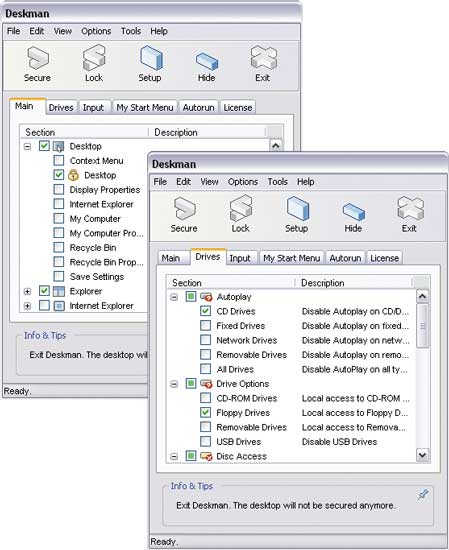
Riisi. 3. Rajojen asettaminen Deskmanissa
Tämän ratkaisun avulla voit rajoittaa pääsyä työpöydän asetuksiin (esim. estää näytön ominaisuuksien muuttamisen, kuvakkeiden poistamisen, pikavalikon kutsumisen jne.), Windowsin Resurssienhallinnassa, tehtäväpalkin, Internet Explorerin asetuksissa ja estää useiden Käynnistä-valikon osien muuttamisen. . Ja myös rajoittaa pääsyä ohjauspaneeliin ja muihin kriittisiin järjestelmäasetuksiin - esimerkiksi estää verkkoasemien poistaminen, estää tietokoneen uudelleenkäynnistyksen ja sammutuksen jne. Tarvittaessa on helppo estää kaikki tai vain tietyt Windowsin pikanäppäimet (Alt+Ctrl+Del, Alt+Tab, Ctrl+Esc jne.) ja määrittää apuohjelma poistamaan automaattisesti uudet merkinnät käynnistyksestä virusten, mainos- ja vakoiluohjelmien estämiseksi. moduulit. On mahdollista estää muita käyttäjiä käyttämästä tiettyjä kiintolevyjä ja irrotettavia tietovälineitä (CD / DVD-asemat, USB-laitteet, levyasemat jne.), estää CD-levyjen automaattisen toiston ja polttaa ne. Voit määrittää rajoituksia esiasennettujen profiilien avulla (se on kätevämpää aloittelijoille ja paljon nopeampaa) tai manuaalisesti.
My Simple Desktop 2.0
Kehittäjä: Anfibia-ohjelmisto
Jakelun koko: 1,76 Mt
Työ hallinnassa: Windows XP/Vista
Tapalevittäminen: My Simple Desktop Office Edition ja My Simple Desktop School Edition - shareware (30 päivän demo - http://www.mysimpledesktop.com/downloads.sm.htm); My Simple Desktop Home Edition - ilmainen ohjelmisto (http://www.mysimpledesktop.com/download/msdsetup_home.exe)
Hinta: My Simple Desktop Office Edition - 32 euroa; My Simple Desktop School Edition - 20 euroa; My Simple Desktop Home Edition - ilmainen (vain henkilökohtaiseen käyttöön)
My Simple Desktop on hyvin yksinkertainen ohjelma, jolla rajoitetaan pääsyä tietokoneeseen ja sen asetuksiin (kuva 4). Siitä on kolme versiota: maksullinen My Simple Desktop Office Edition ja My Simple Desktop School Edition sekä ilmainen My Simple Desktop Home Edition (versioiden mahdollisuudet ovat täysin identtiset).
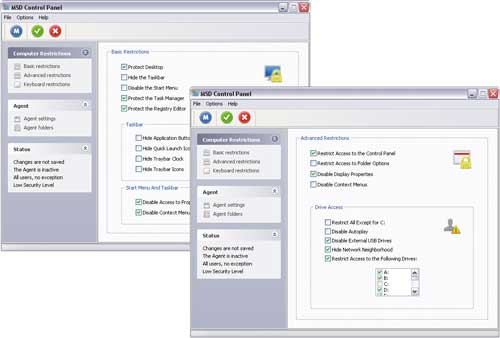
Riisi. 4. Käyttörajoitusten asettaminen My Simple Desktopissa
Tämän apuohjelman avulla voit suojata työpöydän, tehtäväpalkin ja Käynnistä-valikon muutoksilta, tehdä mahdottomaksi tehdä muutoksia näyttöasetuksiin ja Explorerin kontekstivalikkoon. Estä myös pääsy ohjauspaneeliin, kansion ominaisuuksiin ja järjestelmärekisteriin ja estä Windowsin pikanäppäinten ja hiiren oikean painikkeen käyttö. Laitteiden käyttörajoitussuunnitelmaan sisältyy kiinteiden asemien ja ulkoisten USB-laitteiden käyttökielto sekä verkkoasemien piilottaminen ja CD-levyjen automaattisen toiston estäminen. Tarvittaessa voit asettaa rajan tietokoneen käyttöajalle - sama kaikille käyttäjille paitsi järjestelmänvalvojalle. Rajoitukset määritetään määrittämällä jokin esiasetetuista profiileista tai manuaalisesti.
Rajoita pääsyä laitteisiin
Sisäänrakennetut mekanismit käyttöoikeuksien jakamiseen ja suojauskäytäntöjen asettamiseen Windows-perheen käyttöjärjestelmissä (paitsi Windows Vistassa) eivät salli muiden käyttäjien pääsyä mahdollisesti vaarallisiin laitteisiin (USB-laitteet, CD/DVD-asemat, FireWire- ja infrapunaportit) , jne.). Tietysti voit poistaa tällaiset laitteet käytöstä BIOSissa, mutta tämä ei ole vaihtoehto, koska jos haluat työskennellä käytöstä poistetun laitteen kanssa (tarvittaessa), sinun on käytettävä BIOSia joka kerta ja kytkettävä se uudelleen päälle, mikä on melko pitkä. ja erittäin epämukavaa.
On paljon viisaampaa hallita pääsyä laitteisiin lisäsovelluksilla, jotka voivat olla hyvin erilaisia. Usein mahdollisuus piilottaa tai estää laitteita tarjotaan apuohjelmissa, jotka on suunniteltu hallitsemaan pääsyä käyttöjärjestelmän asetuksiin, mukaan lukien tarkistamamme asetukset. Totta, mahdollisuudet laitteisiin pääsyn rajoittamiseen eivät ole niissä suuria: pääsyä voi hallita lähes kaikkiin vaarallisiin laitteisiin, emmekä puhu edes mediaohjauksesta. Tässä suhteessa paljon enemmän toimintoja tarjoavat apuohjelmat - laitteiden pääsyn estäjät ja erikoisratkaisut järjestelmän suojaamiseen yritystietojen vuodilta. Esimerkkinä tarkastelemme DeviceLock-, USB Lock Standard- ja ID Devices Lock -ohjelmia. Toimivin niistä on DeviceLock-ohjelma, jolla voit hallita (eikä vain estää) yksittäisten käyttäjien ja käyttäjäryhmien pääsyä lähes kaikkiin mahdollisesti vaarallisiin laitteisiin (ja jopa mediaan), mutta se on suunnattu pääasiassa järjestelmänvalvojille. Kahden muun apuohjelman ominaisuudet ovat paljon vaatimattomampia, mutta ne riittävät useimmille käyttäjille.
Laitteen lukitus 6.3
Kehittäjä: CJSC "Smart Line Inc"
Jakelun koko: 39,7 Mt
Työ hallinnassa: Windows NT/2000/XP/Vista
Jakelumenetelmä: shareware (30 päivän demo - http://www.devicelock.com/ru/dl/download.html)
Hinta: 1300 ruplaa.
DeviceLock on erikoistunut ratkaisu yrityksen tietovuotojen suojausjärjestelmän järjestämiseen, jonka avulla voit hallita pääsyä kaikkiin mahdollisesti vaarallisiin laitteisiin: USB-portit, levyasemat, CD/DVD-asemat sekä FireWire-, infrapuna-, rinnakkais- ja sarjaportit. , Wi-Fi- ja Bluetooth-sovittimet, nauha-asemat, PDA-laitteet ja älypuhelimet, verkko- ja paikallistulostimet, sisäiset ja ulkoiset irrotettavat asemat ja kiintolevyt. Ohjelmassa on keskitetty kauko-ohjausjärjestelmä, joka mahdollistaa pääsyn kaikkiin toimintoihin järjestelmänvalvojan työasemalta. Tällainen hallinta toteutetaan käyttämällä DeviceLock Enterprise Manager -lisäkonsolia tai Actvie Directory -ryhmäkäytäntöjä, joiden avulla voit asentaa DeviceLockin automaattisesti uusiin yritysverkkoon liitettyihin tietokoneisiin ja määrittää asetukset automaattisesti uusille tietokoneille.
Joko tietyn tyyppisen laitteen täydellinen esto on mahdollista tai osittainen eli valkoisen medialistan (kuva 5) mukaisesti, jossa pääsy joihinkin tietovälineisiin sallitaan huolimatta vastaavan tyyppisen laitteen estämisestä. Voit myös asettaa vain luku -tilan ja suojata levyjä tahattomalta tai tahalliselta alustamiselta. Laitteisiin ja I/O-portteihin on mahdollista määrittää erilaisia käyttöoikeuksia yksittäisille käyttäjille ja käyttäjäryhmille, jolloin ohjaus voidaan asettaa kellonajan ja viikonpäivän mukaan. Tarvittaessa voit kirjata kaikki käyttäjän toiminnot laitteilla ja tiedostoilla (kopiointi, lukeminen, poistaminen jne.) suorittamalla varjokopiointia.
![]()
Riisi. 5. Laitteen käyttörajoitusten asettaminen
valkoisen medialuettelon kanssa DeviceLockissa
USB-lukkostandardi 3.4.1
Kehittäjä: Advanced Systems International S.A.C.
Jakelun koko: 2,02 Mt
Työ hallinnassa: Windows XP/Vista
Jakelumenetelmä: shareware (10 päivän demo - http://www.advansysperu.com/down_st.php)
Hinta: 44 dollaria
USB Lock Standard on kätevä työkalu pääsyn estämiseen (kuva 6) kaikentyyppisiin irrotettaviin tietovälineisiin: USB-portit (USB-asemat, iPodit, MP3-soittimet jne.), Zip-laitteet, levykeasemat, CD/DVD-asemat, Bluetooth-sovittimet ja älykortinlukijat (CF, SD, MMC, XD jne.). Sen avulla voit estää pääsyn määritettyihin laitteisiin kokonaan tai tehdä sen osittain avaamalla pääsyn valtuutetuille laitteille. Jotta voit peruuttaa eston, sinun on tiedettävä salasana tai USB-avain. Toiminnot lukitsemattomilla laitteilla kirjataan lokeihin.
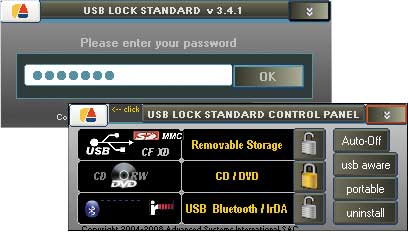
Riisi. 6. Pääsyn esto
CD/DVD-asemille USB Lock Standardissa
ID-laitteiden lukitus 1.2
Kehittäjä: ID Security Suite
Jakelun koko: 1,47 Mt
Työ hallinnassa: Windows 98/NT/2000/XP/Vista
Jakelumenetelmä http://www.idsecuritysuite.com/files/iddeviceslocksetup.exe)
Hinta: 37 dollaria
ID Devices Lock on yksinkertainen apuohjelma, jolla rajoitetaan pääsyä (kuva 7) USB-laitteisiin, CD-asemiin ja asemiin estämällä tietojen kopiointi niihin, mikä auttaa estämään tiedon vuotamisen mobiilimediaan. Jos haluat peruuttaa lukituksen, sinun on tiedettävä salasana.
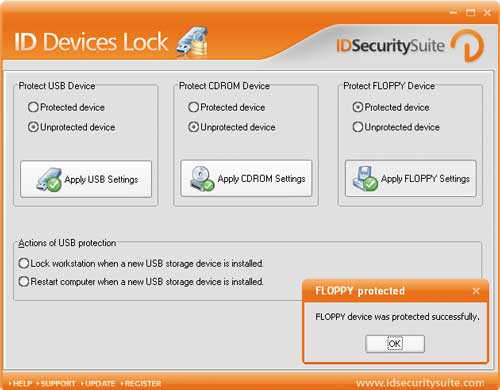
Riisi. 7. Rajoittaa pääsyä asemaan ID Devices Lockissa
Tietokoneen täydellinen esto käyttäjän poissa ollessa
Helpoin tapa estää pääsy tietokoneeseen, joka on päällä, on asettaa aloitusnäytölle salasana, mutta tämä ei ole paras vaihtoehto, koska voit helposti poistaa salasanan näytönsäästäjästä, kun käynnistät tietokoneen uudelleen. On paljon luotettavampaa lukita tietokone kokonaan erityisellä ohjelmistolla, joka tekee mahdottomaksi pääsyn mihinkään tietokoneen osiin, mukaan lukien näppäimistö, hiiri ja työpöytä. Sen jälkeen ei ole enää mahdollista tarkastella sen tietoja, käynnistää sovelluksia, käyttää tiedostoja ja kansioita (mukaan lukien tällä hetkellä avoinna olevat) ja edes käynnistää tietokonetta uudelleen painamalla Ctrl + Alt + Del -pikanäppäintä. Voit avata tietokoneen lukituksen vain tuntemalla käyttäjän salasanan ja yksinkertainen uudelleenkäynnistys (jopa vikasietotilassa) tai sähkökatkos ei johda suojauksen poistamiseen.
Tällainen tietokoneen esto tarjotaan yleensä käyttämällä erittäin erikoistuneita apuohjelmia: Desktop Lock, Lock My PC ja vastaavat, mutta tällaisia mahdollisuuksia voidaan tarjota myös ohjelmissa, jotka on suunniteltu asettamaan erilaisia käyttörajoituksia, erityisesti Security Administratorissa ja Deskmanissa.
Työpöydän lukitus 7.2.1
Kehittäjä: TopLang-ohjelmisto
Jakelun koko: 792 kt
Työ hallinnassa: Windows NT/2000/XP/2003/Vista
Jakelumenetelmä: shareware (15 päivän demo - http://www.toplang.com/dlsetup.exe)
Hinta: 24,95 dollaria
Desktop Lock on apuohjelma, joka estää tietokoneen (kuva 8) käyttäjän ollessa poissa. Esto asetetaan itse apuohjelmasta painamalla tiettyä näppäinyhdistelmää automaattisesti käyttäjän määrittämänä ajankohtana tai, jos käyttäjä ei ole aktiivinen, tietyn ajan kuluttua. Tietokoneen siirtymiseen lukittuun tilaan voi liittyä näytönsäästäjän käynnistäminen, ääni- tai videotiedoston toisto, mikä on järkevää esimerkiksi messuilla yritysesittelyjä esitettäessä. Lukitus poistaa hiiren käytöstä ja tekee mahdottomaksi käyttää peruspikanäppäimiä. Poistuaksesi lukitusta tilasta, sinun on painettava salaista näppäimistöyhdistelmää tai hiiren painiketta salasanalla. Halutessasi voit määrittää apuohjelman kaappaamaan lyhytviestejä muilta käyttäjiltä, jotka lähestyivät tietokonetta sen omistajan poissa ollessa ja halusivat kirjoittaa hänelle jotain.
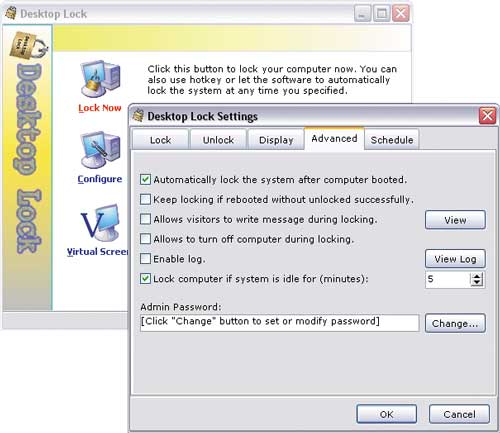
Riisi. 8. Aseta Tietokoneen lukituksen asetukset Desktop Lockissa
Lukitse tietokoneeni 4.7
Kehittäjä: FSPro Labs
Jakelun koko: 1,4 Mt
Työ hallinnassa: Windows 2000/XP/2003/Vista
Jakelutapa: shareware (30 päivän demo - http://www.fsprolabs.com/download/distr/lmpc.zip)
Hinta: henkilökohtainen ajokortti - 19,95 dollaria; toimilupa - 29,95 dollaria
Lock My PC on työkalu tietokoneen estämiseen (kuva 9), kun käyttäjä on poissa. Tietokoneen lukitseminen on helppoa - kaksoisnapsauta vastaavaa kuvaketta ilmaisinalueella tai paina erityistä näppäimistöyhdistelmää. On mahdollista estää automaattisesti tietyn käyttäjän toimettomuuden jälkeen. Kun se on lukittu, hiiri ja CD-/DVD-asemat sammuvat (tämä ei salli CD-levyjen poistamista) ja päänäppäimistöyhdistelmien käyttö on mahdotonta: Ctrl + Alt + Del, Alt + Tab jne. lukittu tietokone, mikä tahansa, mukaan lukien itse luodut kuvat GIF-, JPEG-, BMP- ja animoiduissa GIF-muodoissa. Voit avata tietokoneen lukituksen vain, jos tiedät käyttäjän tai järjestelmänvalvojan salasanan.
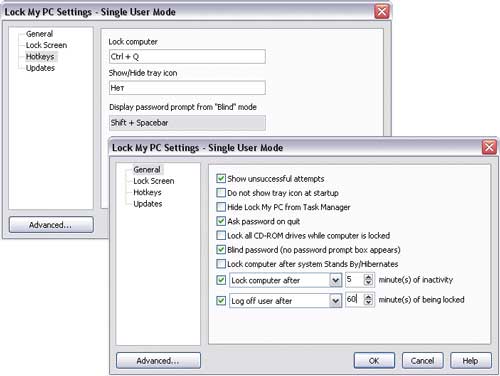
Riisi. 9. Mukauta tietokoneesi lukitusasetuksia Lock My PC -kohdassa
Henkilötietojen suojaaminen
On olemassa useita tapoja suojata henkilökohtaisia tietoja luvattomalta käytöltä: voit pakata kansioita ja tiedostoja salasanalla suojattuun arkistoon; piilottaa ne; laita salaiseen kansioon, johon muiden käyttäjien pääsy on suojattu salasanalla; salaa tai luo virtuaalinen salattu levy, jolle voit tallentaa salaiset materiaalisi. Suosituimman menetelmän valinta riippuu tilanteesta, mutta useimmissa tapauksissa paras vaihtoehto on piilottaa ja salata kansiot ja tiedostot, joten tässä artikkelissa rajoitamme siihen.
Teoriassa voit piilottaa kansiot ja tiedostot Windowsin sisäänrakennetuilla ominaisuuksilla - tätä varten riittää, että otat käyttöön "Piilotettu"-attribuutin vastaavien objektien ominaisuuksissa. Tällä tavalla piilotetut kansiot ja tiedostot eivät näy Resurssienhallinnassa muille järjestelmän käyttäjille, mutta vain sillä ehdolla, että "Älä näytä piilotettuja tiedostoja ja kansioita" -valintaruutu on otettu käyttöön niitä sisältävien yläkansioiden ominaisuuksissa. Periaatteessa tämä saattaa riittää suojaamaan tietoja kouluttamattomilta käyttäjiltä. Tällä tavalla piilotetut objektit näkyvät kuitenkin sovelluksissa, jotka eivät käytä vakiovalintaikkunaa tiedostojen ja kansioiden näyttämiseen (FAR, Total Commander jne.), joten tällainen suojaus ei ole kovin hyvä.
Luotettavampi vaihtoehto tietojen suojaamiseen sisäänrakennetuilla Windowsin työkaluilla on käyttää salattua EFS-tiedostojärjestelmää (Encrypting File System, EFS), jonka avulla voit salata tiedostoja ottamalla käyttöön "Salaa sisältö tietojen suojaamiseksi" -vaihtoehdon. Explorer (Ominaisuudet => Yleiset => Lisäasetukset). Tällä tavalla salattuja tiedostoja ei voi lukea ilman salasanaa, mutta EFS-järjestelmä sallii kansioiden ja tiedostojen suojaamisen vain NTFS-tiedostojärjestelmässä.
Näistä syistä on parempi käyttää erityisiä apuohjelmia henkilökohtaisten kansioiden ja tiedostojen suojaamiseen. Näiden ratkaisujen avulla voit piilottaa kansiot ja tiedostot turvallisemmin (ne eivät näy, kun poistat valintaruudun "Älä näytä piilotettuja tiedostoja ja kansioita") sekä estävät pääsyn niihin. Lisäksi jotkin näistä apuohjelmista tarjoavat myös mahdollisuuden salata tietoja, mikä varmistaa niiden suojan muilta käyttäjiltä, vaikka Windows käynnistetään vikasietotilassa, käynnistetään toiseen käyttöjärjestelmään tai toisessa tietokoneessa (jos suojattuja tietoja sisältävä kiintolevy on asennettu siihen etukäteen). Tarkastellaan esimerkkejä Folder Lock, Folder Guard ja Hide Folders XP. Ensimmäinen tarjoaa korkeimman suojan salatuille tiedoille, toinen tarjoaa lisäksi työkaluja käyttöjärjestelmän perusasetusten suojaamiseen muutoksilta. Hide Folders XP -paketti on ominaisuuksiltaan huomattavasti huonompi kuin nimetyt ratkaisut, mutta siinä on venäjänkielinen käyttöliittymä ja sitä tarjotaan venäjänkielisille käyttäjille erittäin houkuttelevaan hintaan.
Kansion lukitus 6.0.1
Kehittäjä: NewSoftware Professionals, Inc.
Jakelun koko: 2,78 Mt
Työ hallinnassa: Windows 2000/XP/2003/Vista
Jakelumenetelmä: shareware (20 päivän demo - http://dl.filekicker.com/nc/file/130083-0M78/folder-lock.exe)
Hinta: 35,95 dollaria
Folder Lock on tehokas ja luotettava ratkaisu henkilökohtaisten tiedostojen, kansioiden (kuva 10) ja asemien suojaamiseen asettamalla salasana, piilottamalla ja salaamalla ne (AES-algoritmi 256-bittisellä avaimella). Turvallisuuden lisäämiseksi tämä ratkaisu mahdollistaa eston ja salauksen käytön samanaikaisesti - tällä tavalla suojattuja tiedostoja ei näytetä Explorerissa ja sovelluksissa, ja niihin ei pääse ollenkaan, koska et voi käyttää niitä tietämättä salasanaa, vaikka käynnistäisit DOS, Windowsin vikasietotilassa, toisesta käyttöjärjestelmästä tai toisesta tietokoneesta. Jos salasana unohtuu, on mahdollista päästä käsiksi tietoihin rekisteröintiavaimella. Alkuperäiset suojattavat tiedot voivat sijaita kiintolevyn lisäksi myös USB-asemilla, muistikorteilla, CD-RW-levyillä, levykkeillä ja kannettavissa tietokoneissa. Ja toimitetun suojan asennusprosessi voidaan suorittaa automaattisesti, jos tietokone ei ole käytössä. Erityisessä Stealth Mode -tilassa ohjelma pystyy piilottamaan kaikki jäljet, jotka osoittavat tietosuojan asennuksen tietokoneeseen: se estää omien pikakuvakkeidensa näyttämisen työpöydällä ja Käynnistä-valikossa piilottaa asennus- / asennuksen poistotiedot vastaavaan ohjauspaneelin osiossa, tyhjentää historian ja puskuritiedonvaihdon jne. Lisäksi turvallisuuden parantamiseksi ohjelma pitää kirjaa kaikista salasanoista, jotka annettiin epäonnistuneesti suojauksen poistamiseksi, mikä antaa käyttäjälle mahdollisuuden tallentaa ajoissa muiden käyttäjien epäterveellisen kiinnostuksen ilmentymiä omaa tietokonettaan kohtaan.
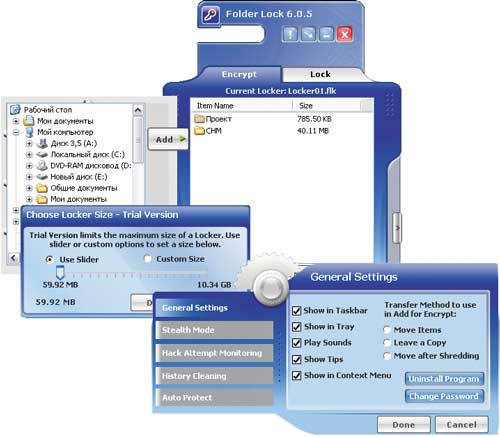
Riisi. 10. Työskentely Folder Lock -paketin suojattujen kansioiden kanssa
Folder Guard 7.6
Kehittäjä: WinAbility Software Corporation
Kokojakelusarja: Folder Guard Editions ja Folder Guard x64 Edition - 1,8 Mt; Folder Guard Professional Edition - 2,5 Mt
Työ hallinnassa: Windows 2K/XP/2003/Vista
Jakelumenetelmä: shareware (30 päivän demo - http://www.winability.com/folderguard/editions.htm)
Hinta: Folder Guard Editions ja Folder Guard x64 Edition - 39,95 dollaria; Folder Guard Professional Edition - 59,95 dollaria
Folder Guard on yksinkertainen ja kätevä ratkaisu kansioiden ja tiedostojen pääsyn rajoittamiseen sekä useiden Windowsin asetusten käytön estämiseen. Siitä on kolme versiota: Folder Guard Editions, Folder Guard x64 Edition ja Folder Guard Professional Edition. Ensimmäinen versio toimii Windowsin 32-bittisissä versioissa, toinen 64-bittisissä versioissa ja kolmas molemmissa.
Henkilötietoihin pääsyn rajoittaminen tapahtuu piilottamalla ne (kuva 11), asettamalla vain luku -tila tai esto. Samalla piilottaminen on toteutettu kahdessa versiossa: voit piilottaa kansiot ja tiedostot tai tyhjentää ne (Tyhjä). Toisessa tapauksessa kansiot ovat näkyvissä, mutta avattaessa ne ovat tyhjiä, vaikka todellisuudessa ne sisältävät tietoa - tämä suojausvaihtoehto sopii tavallisiin Windows-kansioihin, joiden täydellinen piilottaminen osoittaa, että tietokoneen tiedot on estetty , mikä ei ole toivottavaa. Suojatut kansiot ilman salasanaa eivät ole muiden järjestelmän käyttäjien käytettävissä, vaikka Windows käynnistetään vikasietotilassa, vaikka tämä vaatii joitain ohjelman asetuksia. Jos unohdat salasanasi, voit palauttaa sen käyttämällä ilmaista Emergency Recovery -apuohjelmaa (http://www.winability.com/folderguard/eru.htm). Toteutettu on myös mahdollisuus ajaa ohjelmaa Stealth Mode -tilassa, jossa sen omat pikakuvakkeet ja tiedostot piilotetaan.
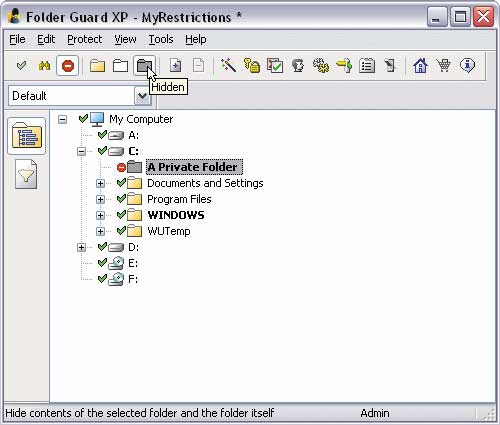
Riisi. 11. Kansion piilottaminen Folder Guardissa
Folder Guardin avulla voit myös suojata käyttöjärjestelmän perusasetukset säätämiseltä (kuva 12) - erityisesti estää pääsyn tehtäväpalkin, Käynnistä-valikon ja useiden muiden ikkunoiden ominaisuuksiin, estää näytön ominaisuuksien tallentamisen (jos niillä on muutettu), estä ominaisuuskansioiden ja Internet Explorerin asetusten muuttaminen, älä näytä kuvakkeita työpöydällä. Ja myös estää muutokset kriittisiin parametreihin järjestelmän toiminnan kannalta sulkemalla pääsy ohjauspaneeliin ja asettamalla joukon kieltoja: pääsy järjestelmän rekisteriin, tulostimien lisääminen / poistaminen, Suorita-komennon avulla jne. Voit myös piilottaa tietyt levyt Oma tietokone-, Resurssienhallinnassa ja tavallisissa Avaa/Tallenna-valintaikkunoissa ja estää CD/DVD-polton. Eri käyttäjille erilaisia tällaisia rajoituksia on mahdollista.
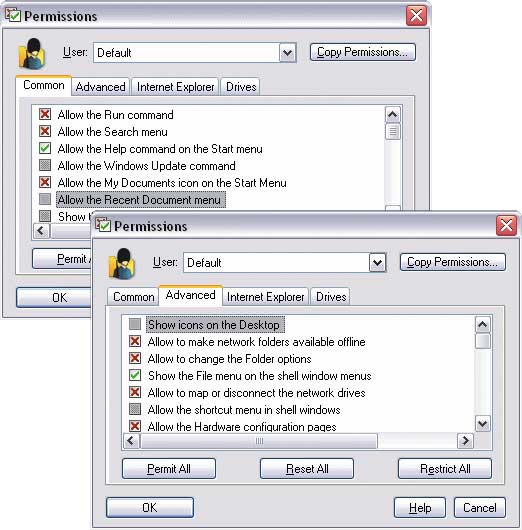
Riisi. 12. Rajoitusten asettaminen pääsylle Windows-asetuksiin
Folder Guardissa
Piilota kansiot XP 2.9.8
Kehittäjä: FSPro Labs
Jakelun koko: 1,23 Mt
Työ hallinnassa: Windows 2000/XP/2003/Vista
Jakelumenetelmä: shareware (30 päivän demo - http://www.fsprolabs.com/download/distr/hfxp.zip)
Hinta: 29,95 dollaria (Softkey.ru-kaupassa - 400 ruplaa)
Hide Folders XP on yksinkertainen ohjelma, joka suojaa kansioita ja tiedostoja (kuva 13) luvattomalta käytöltä piilottamalla ja/tai estämällä ne. Suojatut kansiot eivät ole muiden käyttäjien, mukaan lukien järjestelmänvalvojan, käytettävissä, vaikka Windows käynnistyy vikasietotilassa. Tässä tapauksessa suojattujen kansioiden ja tiedostojen lisäksi myös ne sisältävät kansiot on suojattu poistamiselta. Ja jotta muut käyttäjät eivät arvaa suojattujen tietojen olemassaolosta tietokoneella, ohjelma voi poistaa jälkiä asennetusta suojauksesta ja piilottaa itsensä (ei ehkä näy usein ladattujen ohjelmien luettelossa, älä näytä poistoriviä piilottaa itsensä käynnissä olevien prosessien luetteloon jne.).
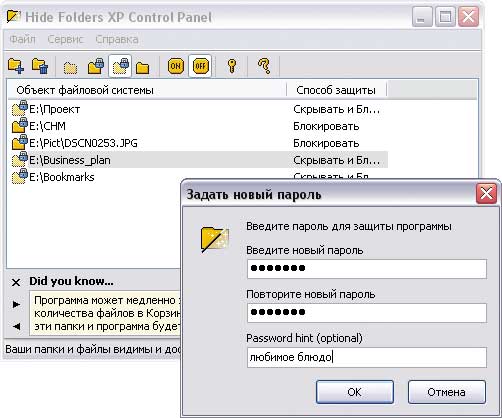
Riisi. 13. Työskentely suojattujen tiedostojen kanssa Hide Folders XP -ympäristössä



































